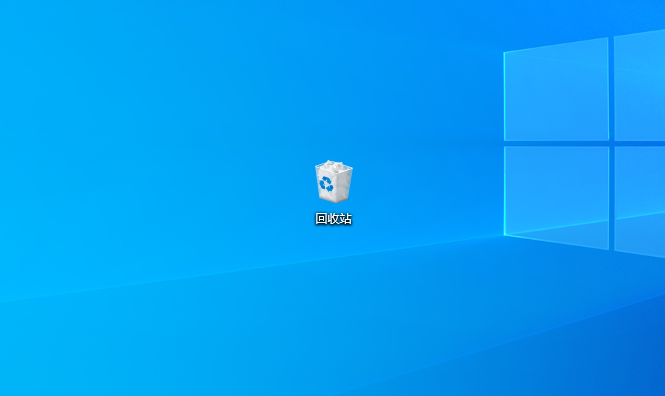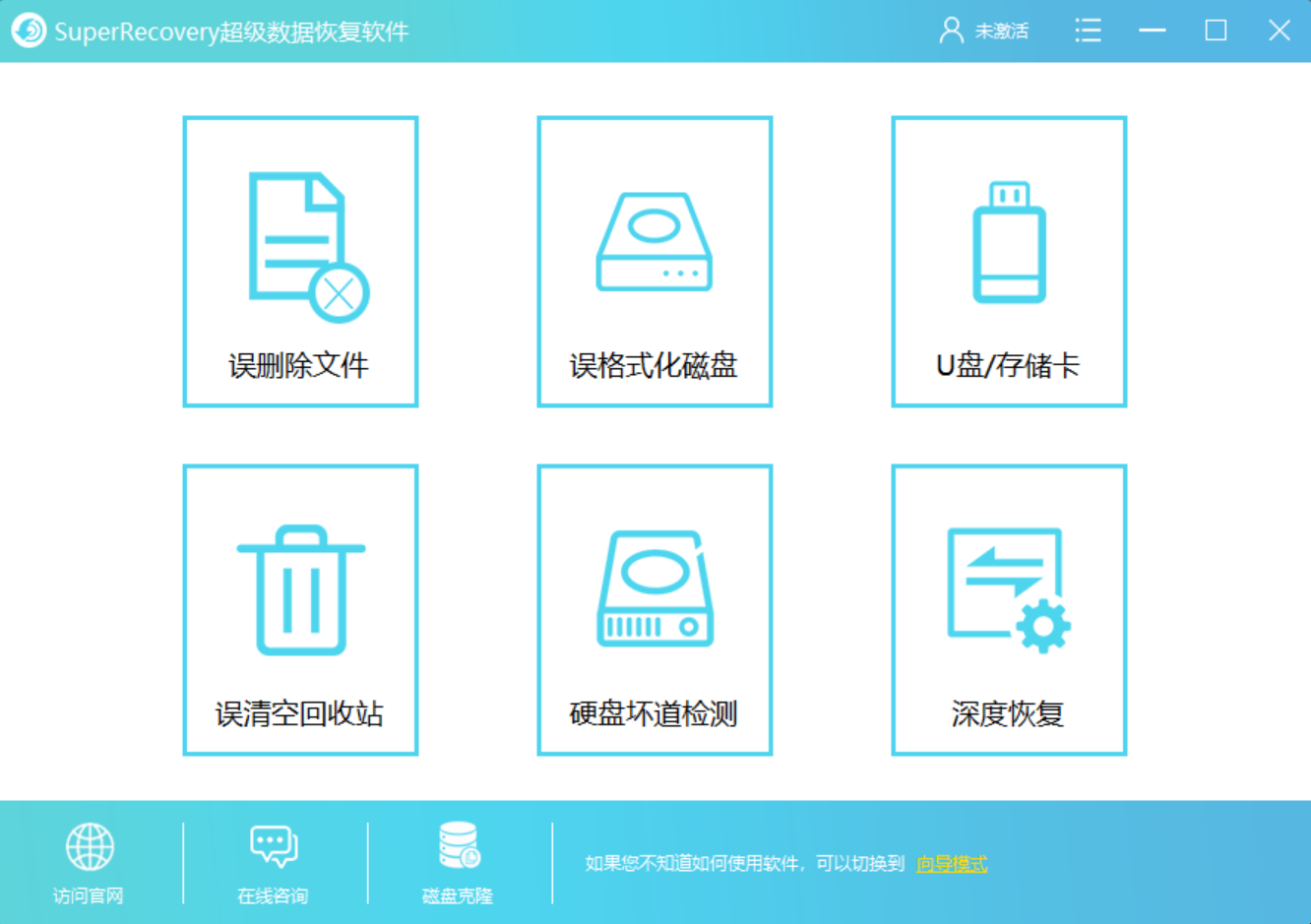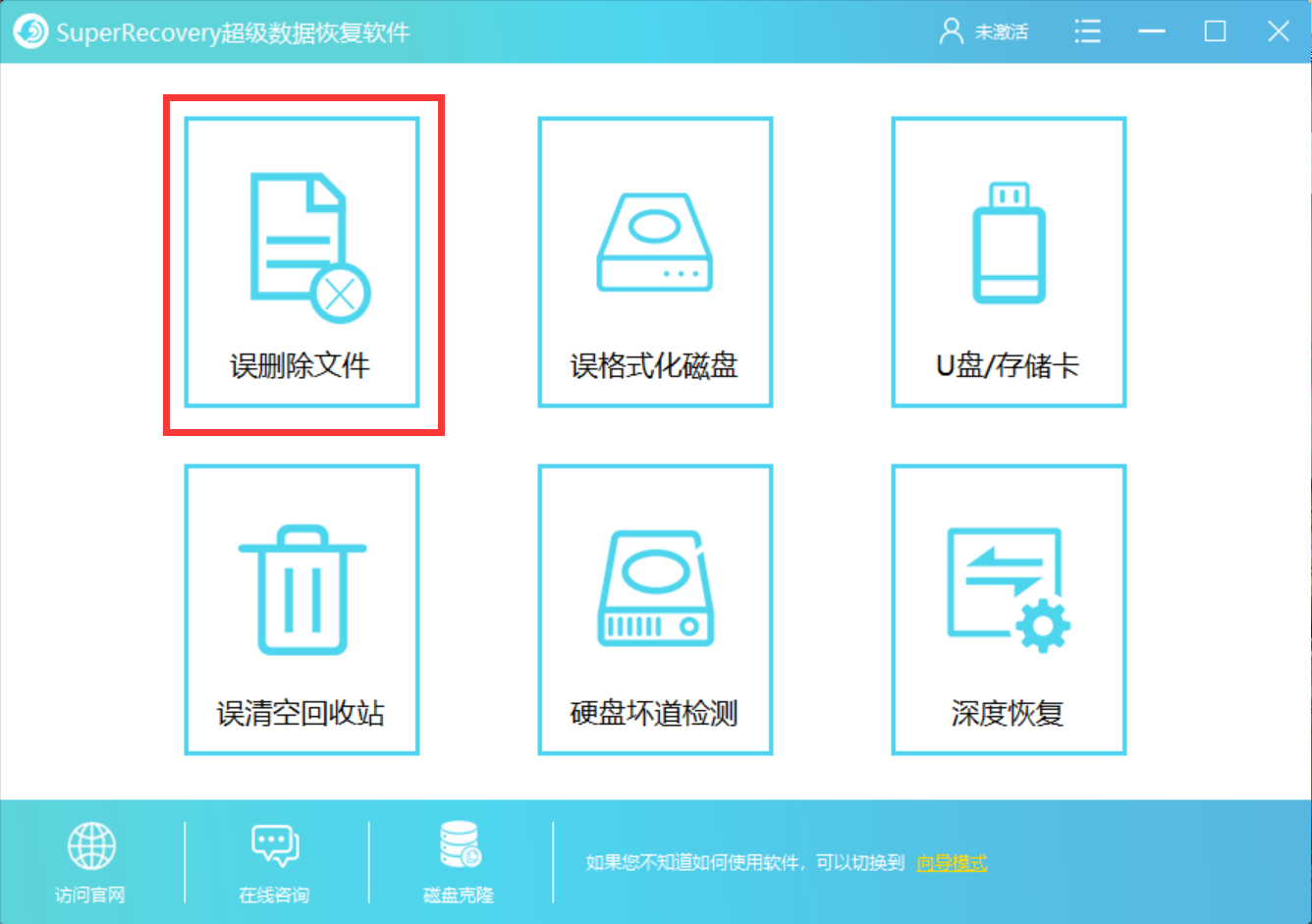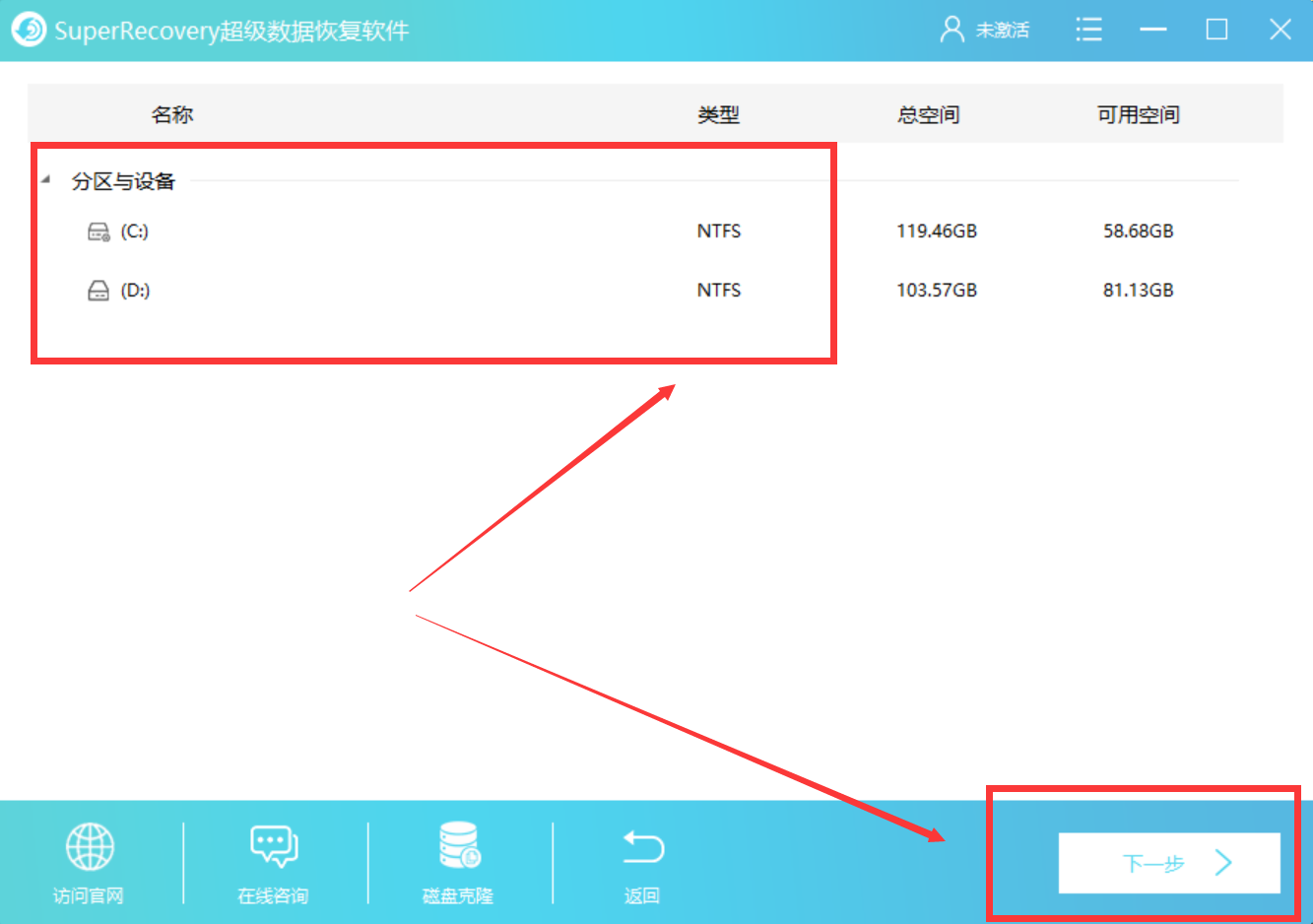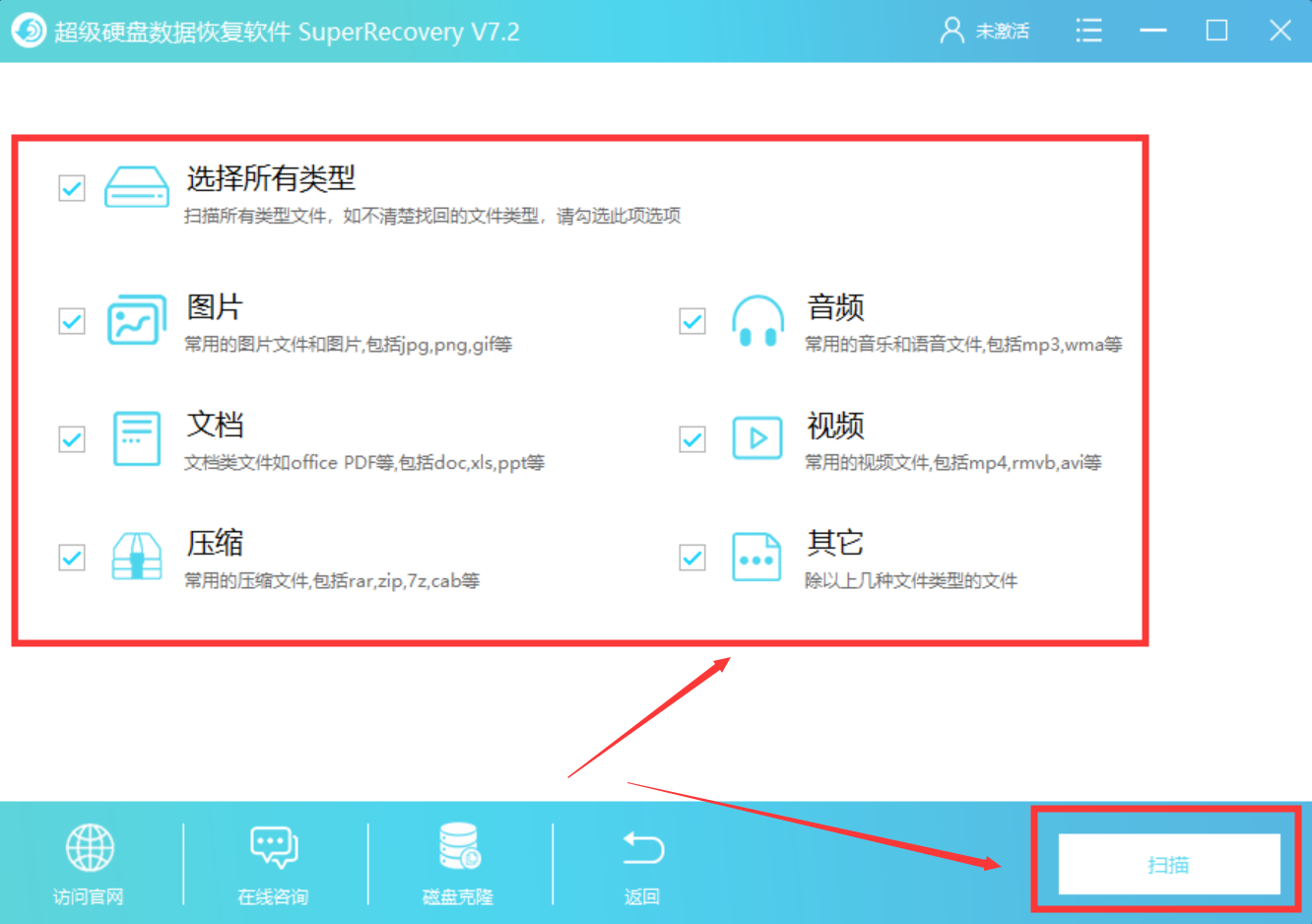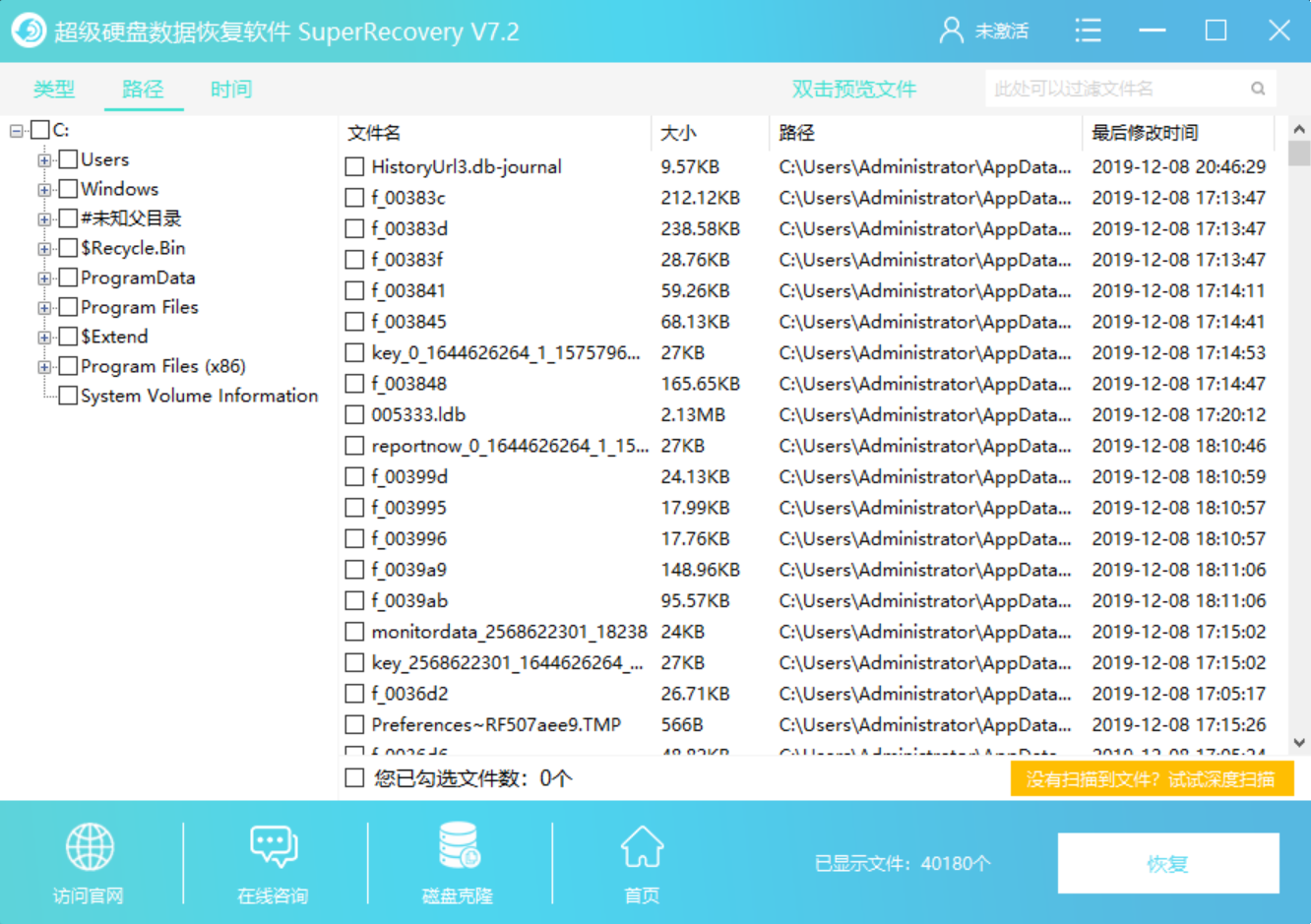电脑桌面文件被删除了如何恢复?这样做就对了
发布时间:2019-12-17 20:22:38
电脑桌面文件被删除了如何恢复?对于上班族来说,电脑桌面上存储的文件往往是非常多的,比如常见的 PPT、Excel、Word 等多种文档类型。而在办公的时候为了方便以及让电脑更顺畅的办公,很多人小伙伴也会选择将桌面的部分文件进行整理和清理。这其中就会出现一个问题,那就是部分重要文件被删除了。那么,电脑桌面文件被删除了该如何实现恢复呢?这里为大家分享两种方法,一起来看下吧。

方法一:回收站还原
回收站主要是适用于普通方式删除的文件才能进行恢复,具体操作方法如下: 打开电脑回收站,选择需要恢复的文件,右击鼠标,点击“还原”,即可在原数据删除的位置中找到需要的文件。
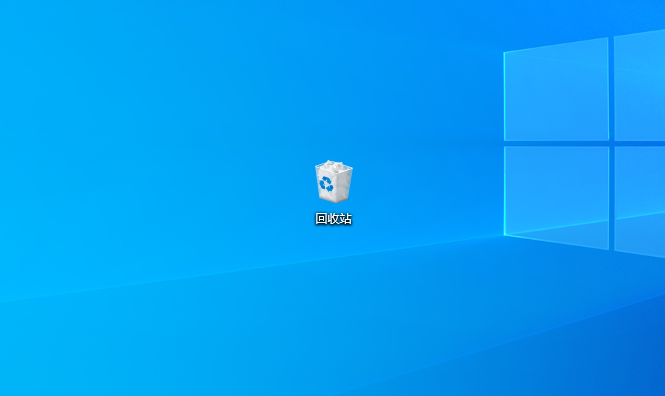
方法二:专业软件恢复法
如果您通过第一种方法没有实现桌面文件恢复,还可以通过“专业软件恢复法”来实现。这里推荐大家使用“Superrecovery超级硬盘数据恢复软件”。它是 Windows 电脑上一款一款功能强大、操作简便的专业级数据恢复软件,可以帮助用户轻松恢复被删除或者格式化或者分区丢失的数据,支持恢复300+种文件格式,支持恢复电脑、U盘、移动硬盘、内存卡等存储设备上的数据,支持恢复文档、照片、视频、音频、图像等数百种文件,支持恢复误删除、格式化、分区丢失、中毒、乱码等数据。
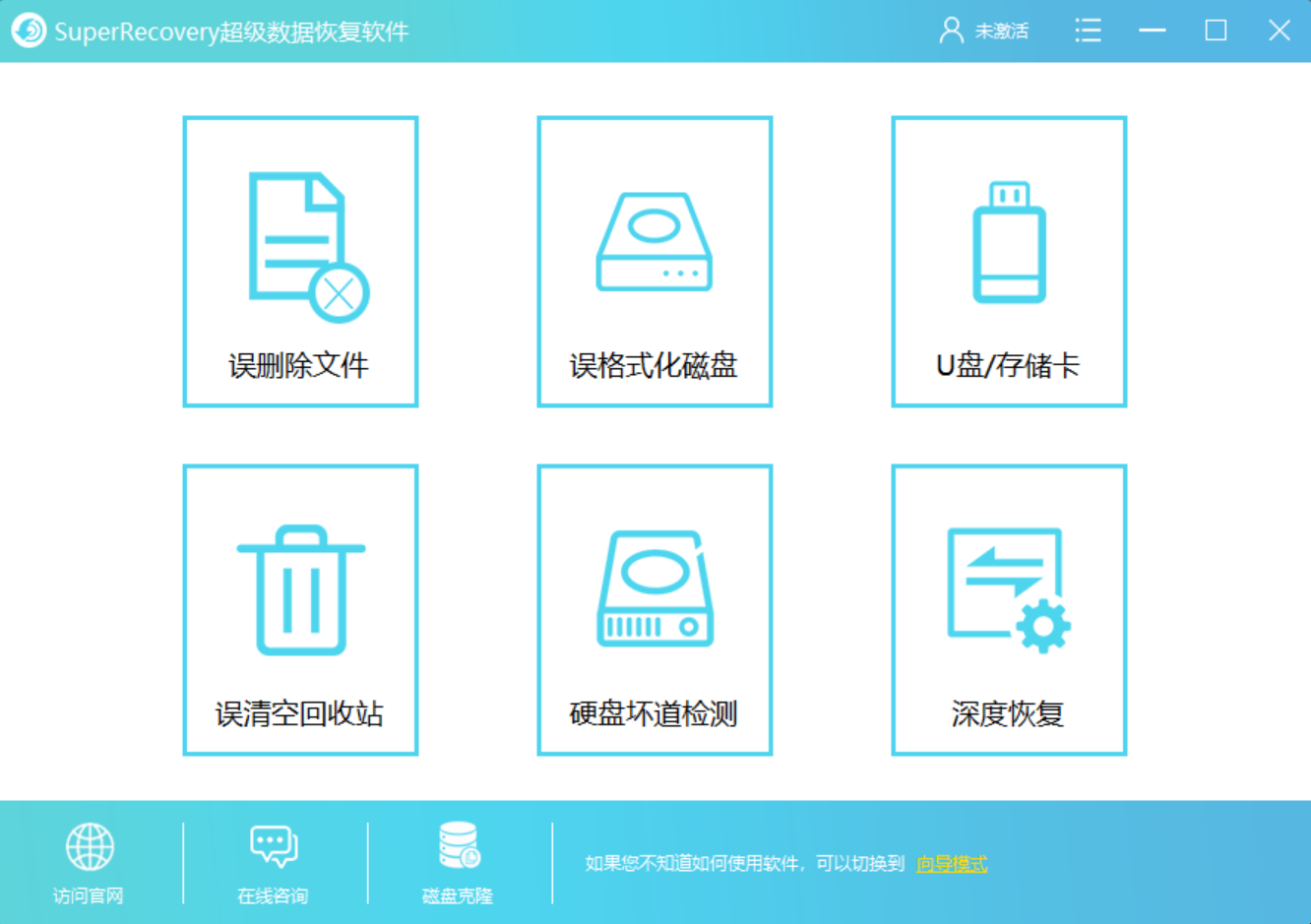
电脑桌面被删除文件的恢复方法:
首先,从superrecovery超级硬盘数据恢复软件官网(地址:www.superrecovery.cn)获取软件进行安装。之后,进入到软件当中,选择数据恢复功能。目前,superrecovery超级硬盘数据恢复软件有六大功能选项,包括:误格式化磁盘、误清空回收站、误删除文件、深度扫描、U盘/存储卡等。一般情况下,恢复电脑桌面上被删除的文件,选择“误删除文件”。
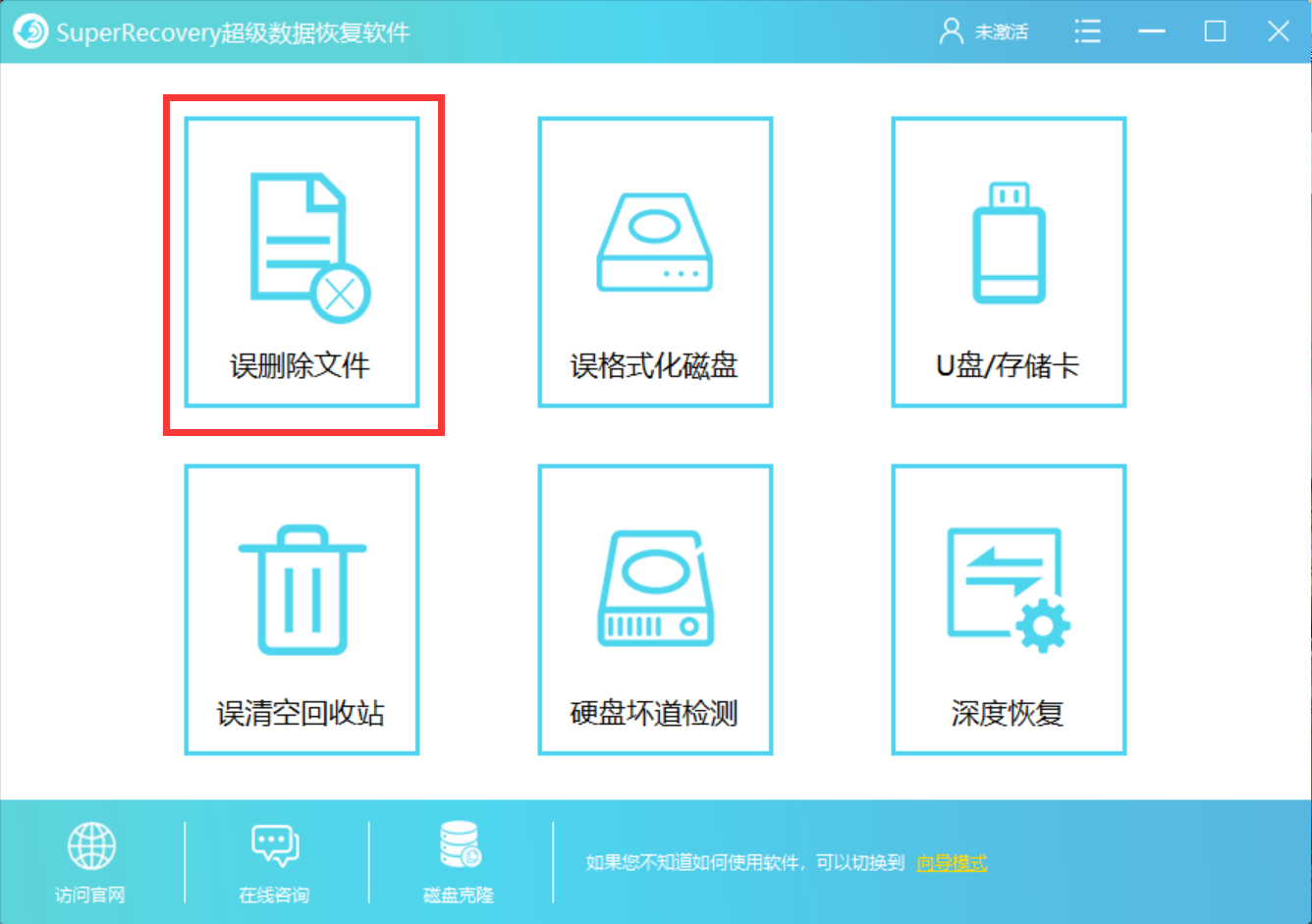
因为我们是恢复电脑桌面上被删除的文件,选择“C盘”,点击下一步。
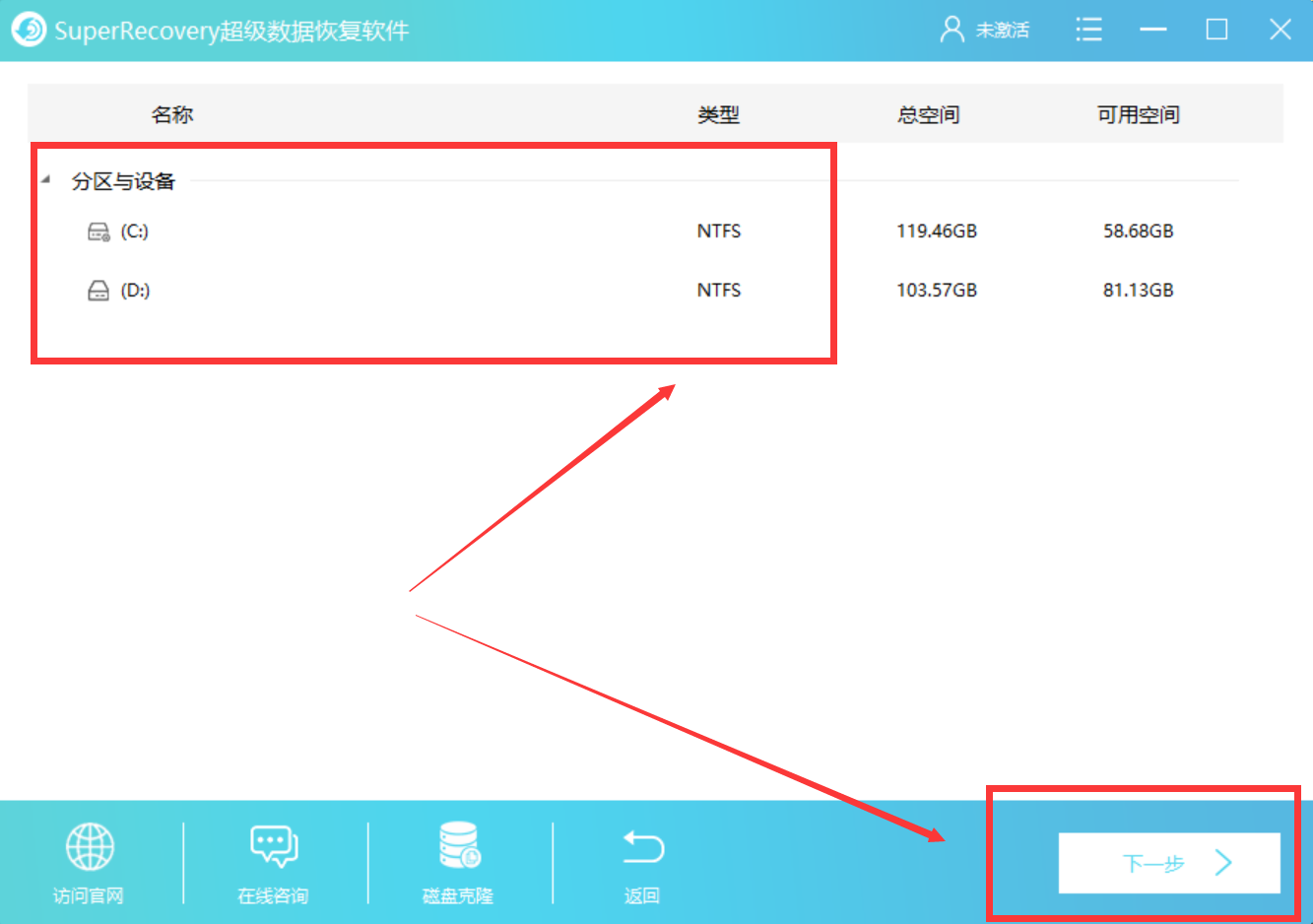
然后,根据被删除的电脑桌面文件,选择对应的文件类型。如果您被删除的文件是 Word,那么我们可以勾选“文档”。如果您被删除的文件是 .zip,那么可以直接选择“压缩”。如果您被删除的文件种类比较多,可以直接勾选“选择所有类型”。
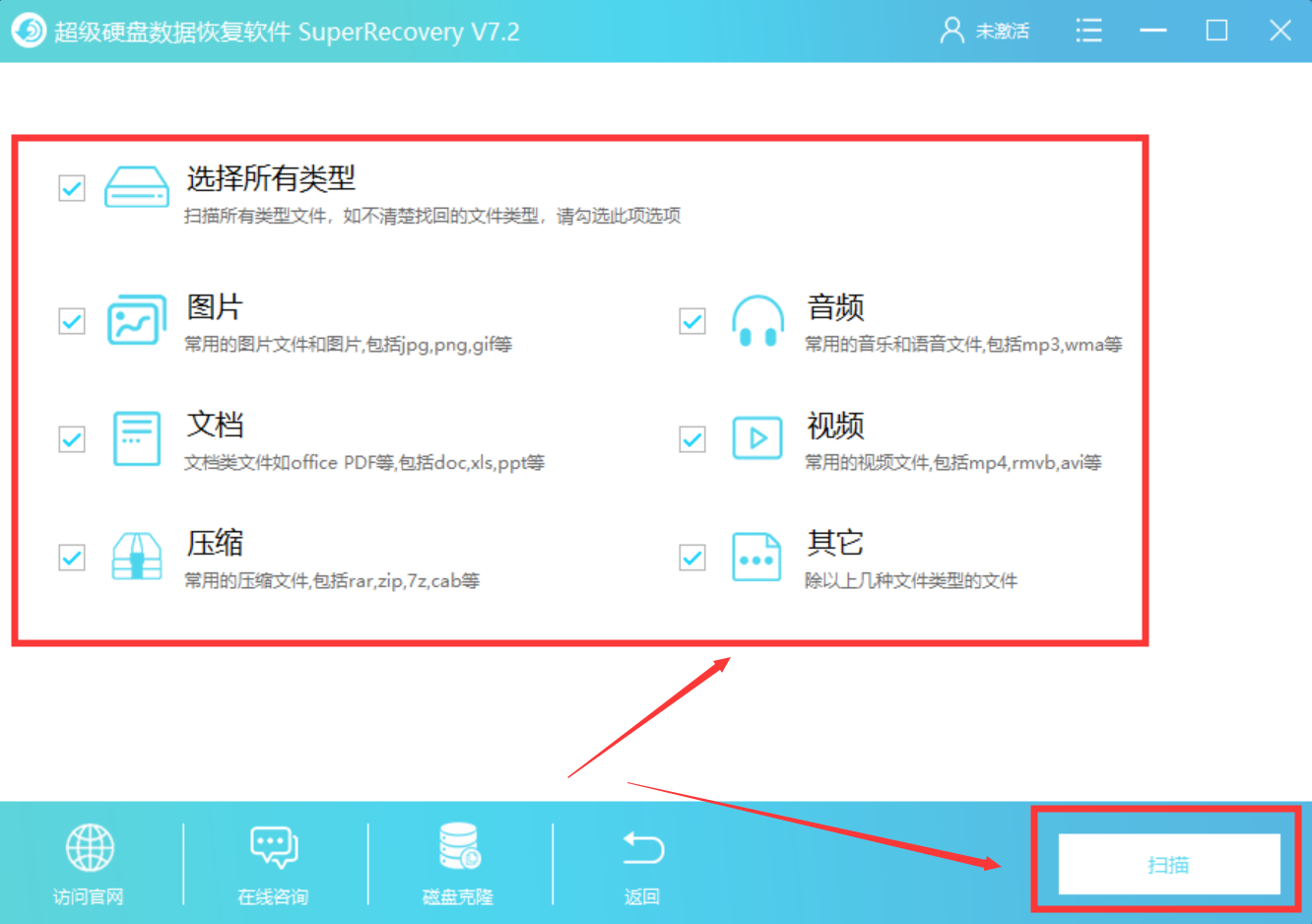
等待扫描完成!扫描完成之后,双击扫描出来的文件进行预览。确认无误后,勾选这些文件,并点击软件界面右下角“恢复”按钮即可。
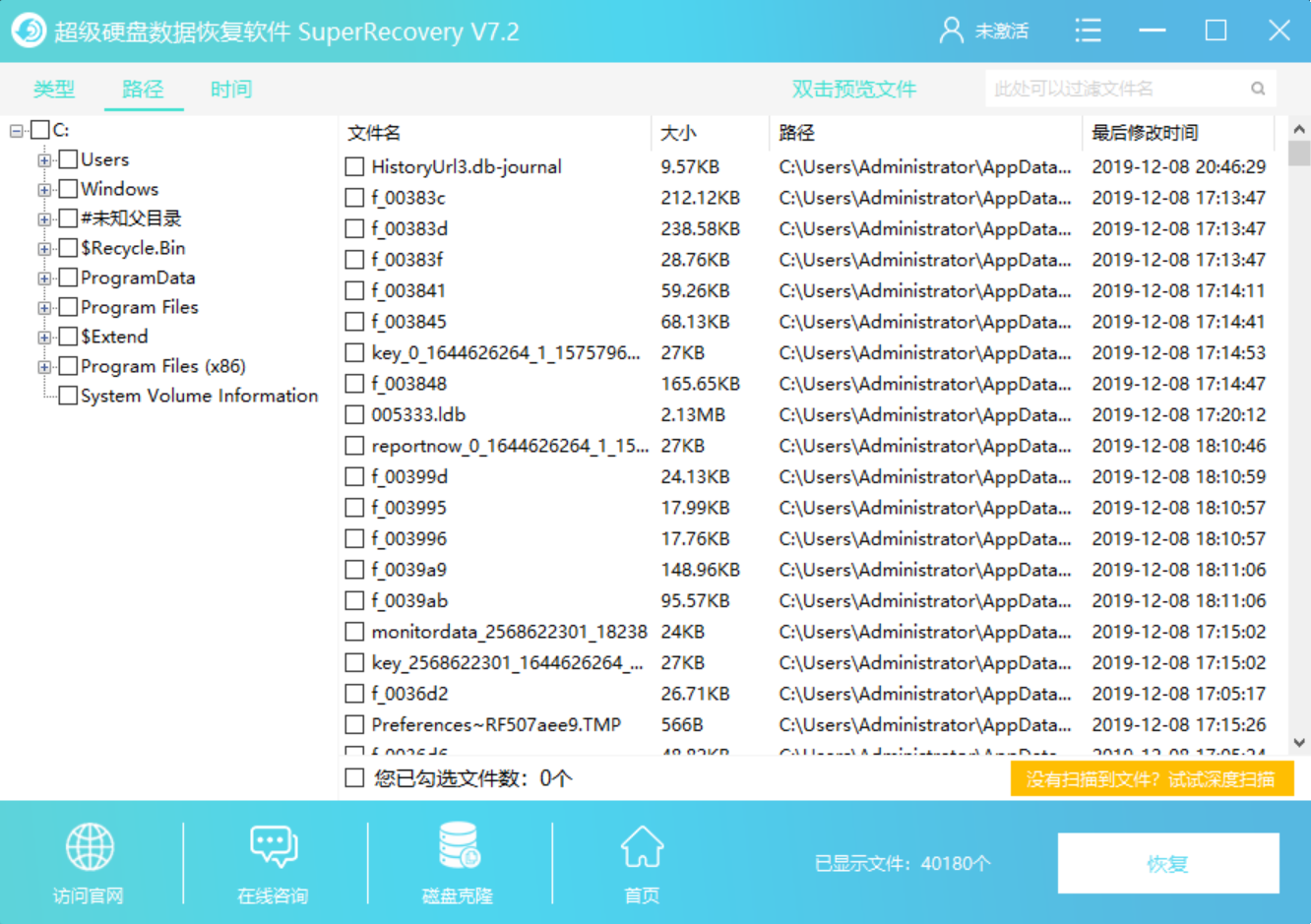
以上就是小编为大家分享的两种恢复电脑桌面上被删除文件的恢复方法了,如果您也有遇到类似的问题,不妨选择其中一种方法进行尝试。温馨提示:如果您在使用“Superrecovery超级硬盘数据恢复软件”的过程当中遇到问题,请及时与我们联系,祝您文件恢复成功~
标签:
桌面文件恢复
相关文章: